- Autors Jason Gerald [email protected].
- Public 2024-01-19 22:13.
- Pēdējoreiz modificēts 2025-01-23 12:26.
Jebkuru attēla failu var izmantot kā fonu datorā vai tālrunī. Mobilajā platformā vai galddatorā jums būs jāpiekļūst fona interfeisam, izmantojot iestatījumus, priekšskatiet un pielāgojiet fona attēlu, pēc tam apstipriniet izdarīto izvēli. Varat arī iestatīt fona attēlu tieši no darbvirsmas vai tīmekļa pārlūkprogrammas, ja vien tā nav mobilajā ierīcē. Atcerieties, ka pirms attēla iestatīšanas kā fona attēla jums arī jāpārbauda attēla kvalitāte!
Solis
1. metode no 5: Android ierīce
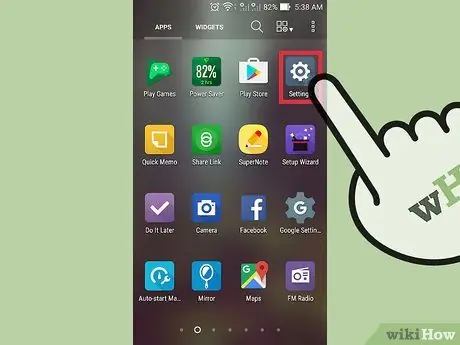
Solis 1. Palaidiet lietojumprogrammu "Iestatījumi"
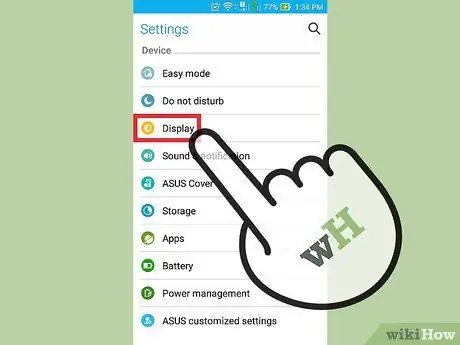
2. solis. Pieskarieties “Display”, kas atrodas zem “Device” galvenes
Tiks parādīts jūsu ierīces ekrāna opciju saraksts.
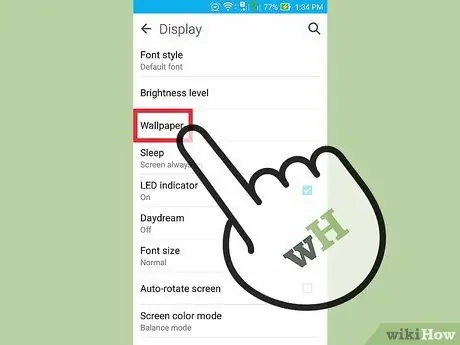
3. solis. Pieskarieties “Tapetes”
Tiks atvērts tālruņa attēlu glabāšanas vietu saraksts, ko var izmantot, lai atlasītu fona attēlu.
Parādītās opcijas atšķirsies atkarībā no izmantotās mobilās ierīces modeļa
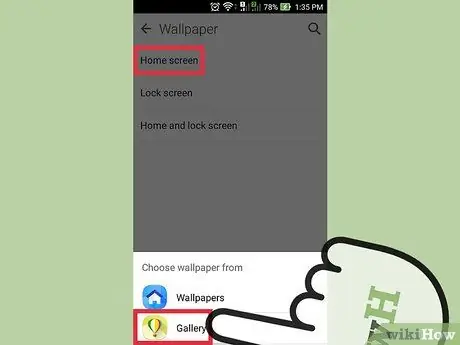
4. solis. Pieskarieties “Fotogrāfijas”
Tiks parādīts VISU ierīcē esošo fotoattēlu saraksts, ieskaitot attēlus, kas atrodas lietotnē Fotoattēli, Lejupielādes vai citas trešo pušu lietotnes.
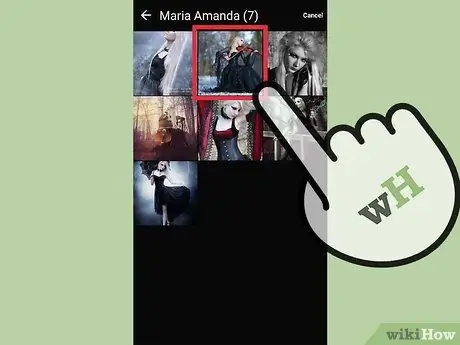
5. solis. Pieskarieties attēlam, lai to skatītu kā fonu
Šo saskarni var sasniegt, arī palaižot lietotni "Fotoattēli", pēc tam pieskaroties fotoattēlam, lai to apskatītu, atverot opciju izvēlni (kas atrodas augšējā labajā stūrī), pieskaroties "Izmantot kā" un atlasot "Fona attēls"
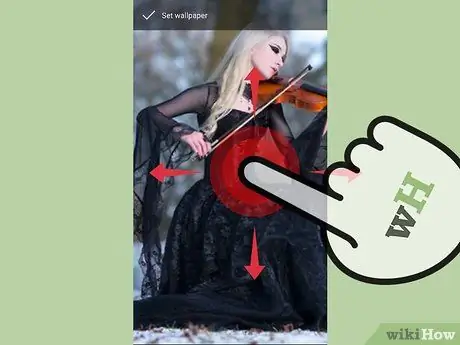
6. solis. Pieskarieties un velciet attēlu, lai pielāgotu tā pozīciju
Lai tuvinātu un tālinātu attēlu, varat pārvietot divus pirkstus uz iekšu (saspiest) vai pārvietot uz āru.
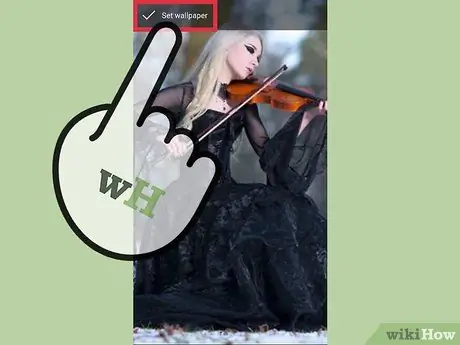
7. solis. Pieskarieties “Set Wallpaper”, kas atrodas attēla augšdaļā
Šis jūsu pielāgotais attēls tiks iestatīts kā fons.
Pieskarieties pogai Atpakaļ, ja nevēlaties iestatīt attēlu kā fonu
2. metode no 5: Displeja iestatījumu izmantošana operētājsistēmā iOS
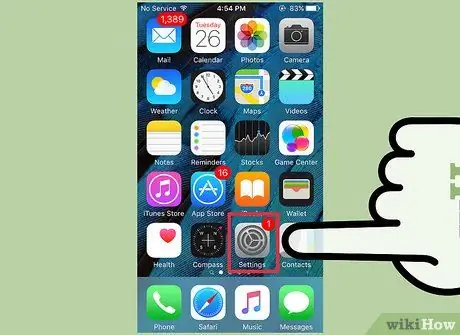
Solis 1. Palaidiet lietojumprogrammu "Iestatījumi"
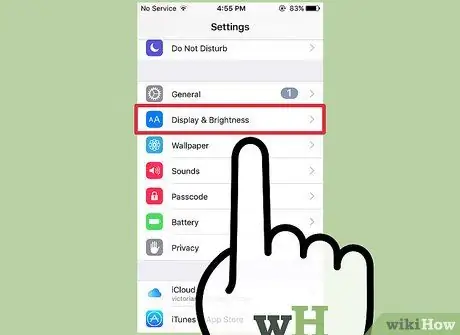
2. solis. Pieskarieties pogai “Tapetes”, kas atrodas kreisajā sānjoslā
Tiks parādītas tapetes iespējas.
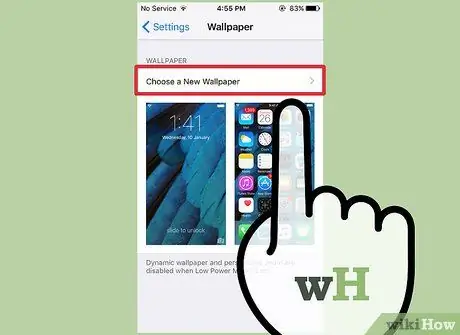
3. solis. Pieskarieties opcijai “Izvēlieties jaunu fonu”
Tiks atvērta lapa Izvēlēties, kurā varat izvēlēties Apple fonu vai attēlu lietotnē Fotoattēli.
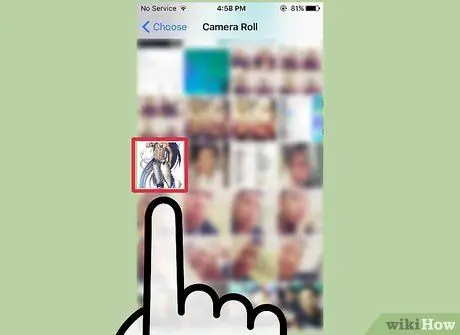
4. solis. Pieskarieties jebkuram attēlam, lai to apskatītu kā fonu
Šo saskarni var sasniegt arī, palaižot lietojumprogrammu "Fotoattēli", pieskaroties fotoattēlam, lai to apskatītu, augšējā labajā stūrī atverot izvēlni "Kopīgot", pēc tam pieskaroties "Izmantot kā fonu"
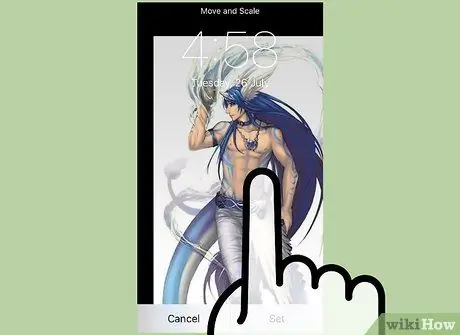
5. solis. Pieskarieties un velciet attēlu, lai pielāgotu tā pozīciju
Lai tuvinātu un tālinātu attēlu, varat pārvietot divus pirkstus uz iekšu (saspiest) vai pārvietot uz āru.
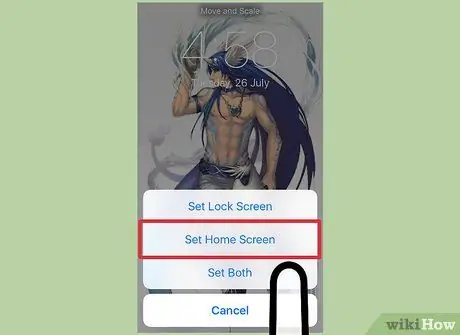
6. solis. Izvēlieties fona attēla iestatījumus
Josla apakšā parāda vairākas iespējas, kā izmantot fotoattēlu kā fonu. Pirmās trīs iespējas tiek izmantotas, lai attēlu iestatītu kā fonu.
- "Iestatīt bloķēšanas ekrānu": šī opcija iestatīs izvēlēto fotoattēlu kā fonu tikai tad, ja ierīce ir bloķēta.
- "Iestatīt sākuma ekrānu": šī opcija iestatīs izvēlēto fotoattēlu kā fonu tikai tad, ja ierīce nav bloķēta sākuma ekrānā.
- "SetBoth". Atlasītais fotoattēls tiks iestatīts kā fons, kad ierīce ir bloķēta un kad tā atrodas sākuma ekrānā.
- "Perspektīvā tālummaiņa ieslēgta/izslēgta". Ja tas ir ieslēgts, atlasītais fotoattēls automātiski iederas ekrānā, lai, noliekot ierīci, fotoattēls nedaudz ritinātu.
- "Atcelt": tas atgriezīsies iepriekšējā vietā, nenosakot fonu.
3. metode no 5: Windows dators
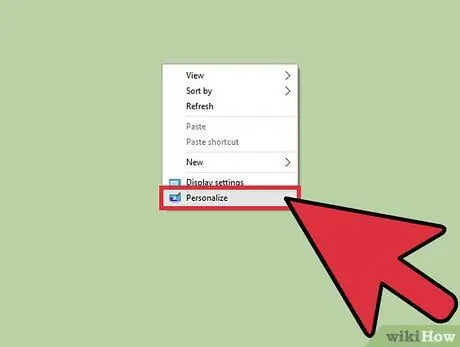
1. solis. Ar peles labo pogu noklikšķiniet uz darbvirsmas, pēc tam atlasiet “Personalizēt”
Šī opcija ir parādītās konteksta izvēlnes apakšā. Tiks parādīta izvēlne "Personalizēšana". Daži attēla paraugi tiks parādīti zem galvenes "Izvēlieties attēlu".
Ja vēlaties ātri un viegli mainīt fona attēlu, ar peles labo pogu noklikšķiniet uz esoša fotoattēla datorā un pēc tam konteksta izvēlnē atlasiet "Iestatīt kā darbvirsmas fonu". Šī metode nenodrošina dažas pielāgošanas iespējas, piemēram, izvēlnē Personalizēšana
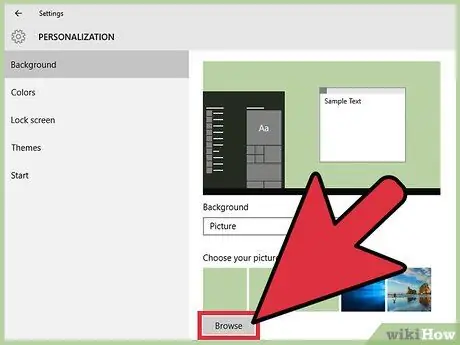
2. solis. Noklikšķiniet uz pogas "Pārlūkot", lai atlasītu fotoattēlu
Pārlūkojiet datora mapes, lai atlasītu vēlamo fotoattēlu.
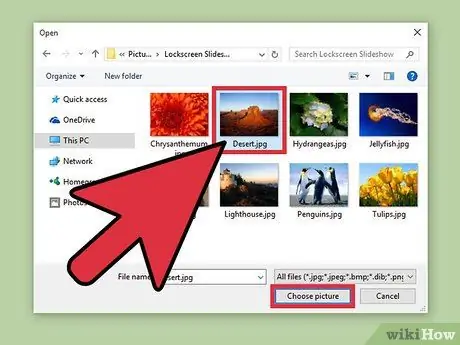
Solis 3. Noklikšķiniet uz fotoattēla, lai to atlasītu, pēc tam nospiediet pogu "Izvēlēties attēlu"
Fotoattēls tiks iestatīts kā fons un parādīts attēlu sarakstā "Izvēlieties savu attēlu".
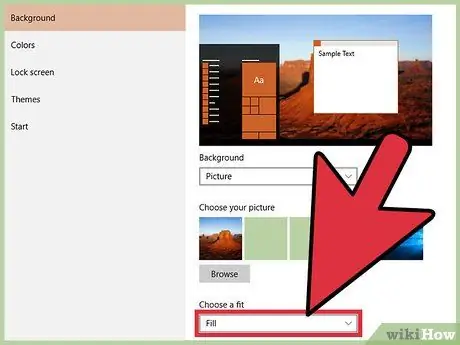
4. solis. Nolaižamajā izvēlnē “Izvēlieties piemērotību” izvēlieties opciju
Šī opcija ir īpaši noderīga, ja izvēlaties attēlu, kas ir lielāks vai mazāks par darbvirsmas izšķirtspēju.
- "Aizpildīt": pielāgo izvēlēto attēlu tā, lai ap attēlu nebūtu tukšas vietas.
- "Fit": pielāgo izvēlēto attēlu tā, lai neviena daļa netiktu nogriezta.
- "Flīze": aizpilda visu darbvirsmas vietu ar vairākām atlasītā attēla kopijām. Šī opcija ir lieliski piemērota maziem attēliem.
- "Centrs": dators izmantos pareizo attēla izmēru.
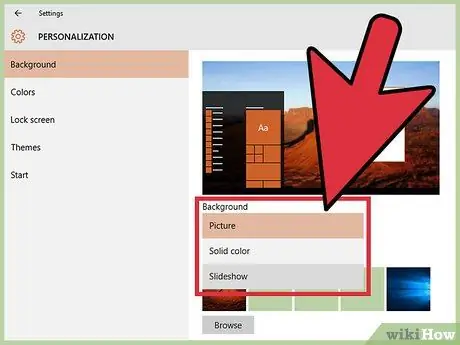
Solis 5. Nolaižamajā izvēlnē "Fons" izvēlieties "Slaidrāde", lai iestatītu fona attēla pagriešanu (pēc izvēles)
Ja izvēlaties šo opciju, jūs varat pievienot attēlus slaidrādei, noklikšķinot uz "Pārlūkot" un nolaižamajā izvēlnē "Mainīt attēlu ik reizi" iestatot rotācijas intervālu.
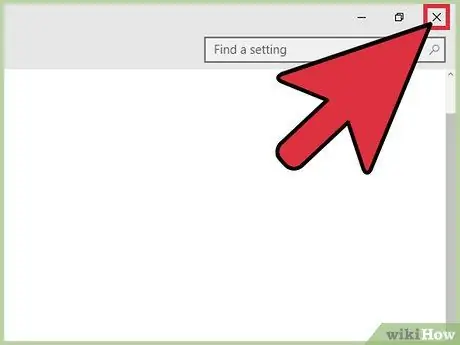
6. solis. Lai aizvērtu logu, augšējā labajā stūrī nospiediet "X"
Pēc loga aizvēršanas tas nozīmē, ka esat pabeidzis visu fonu izvēli un papildu iestatījumus. Šie iestatījumi tiks automātiski saglabāti, kad tos atlasīsit.
4. metode no 5: Mac dators
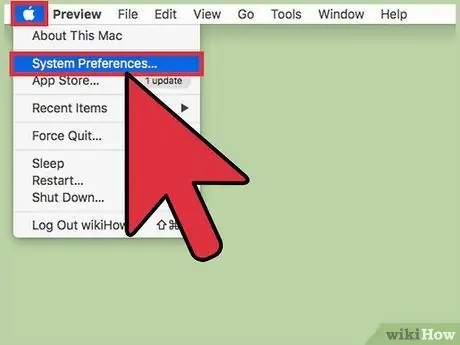
1. solis. Atveriet Apple izvēlni, pēc tam atlasiet “Sistēmas preferences”
Apple izvēlne atrodas izvēlņu joslas augšējā kreisajā stūrī.
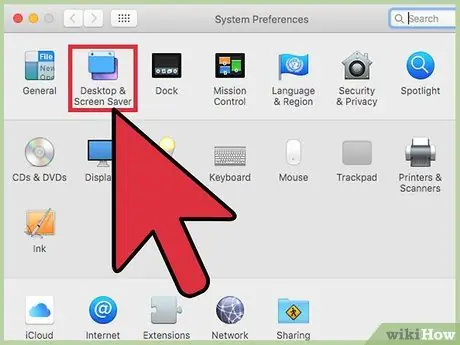
2. solis. Noklikšķiniet uz "Desktop & Screensaver"
Tiks atvērts ekrānsaudzētāju un fona attēlu iestatīšanas rīks. Pēc noklusējuma jūs varat izvēlēties no sava datora Apple tapetes un attēlu mapes parauga.
Ja vēlaties viegli un ātri mainīt fona attēlu, vienkārši nospiediet Ctrl + noklikšķiniet uz esoša fotoattēla datorā un pēc tam konteksta izvēlnē atlasiet "Iestatīt kā darbvirsmas fonu". Šī metode nenodrošina pielāgošanas opcijas, kā parādīts displeja iestatījumos
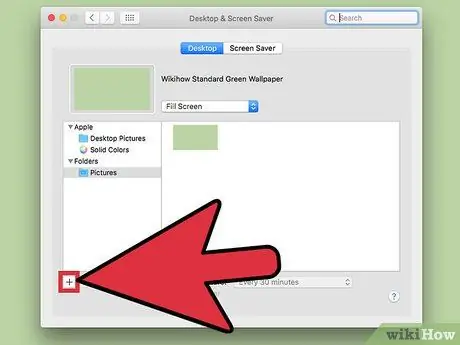
Solis 3. Pievienojiet attēlu no citas vietas, nospiežot pogu "+"
Tas atrodas loga apakšējā labajā stūrī. Jums tiks lūgts atrast vietu, kur attēls tiek saglabāts jūsu datorā.
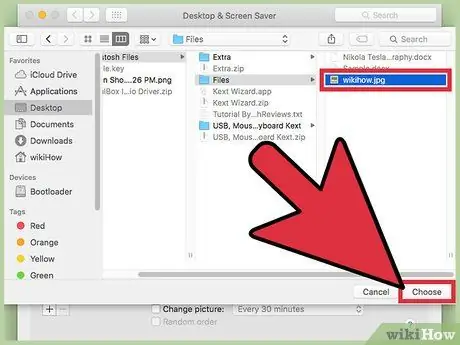
4. solis. Noklikšķiniet uz vajadzīgā attēla, lai to iestatītu kā fonu
Attēls tiks izmantots kā fons, ko varēsit redzēt fonā. Jūs varat mainīt fonu pēc vēlēšanās, pārlūkošanas logā atlasot citu attēlu.
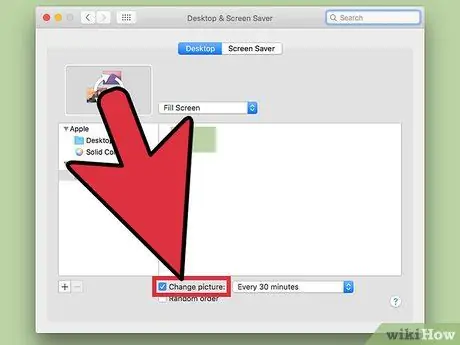
5. solis. Atlasiet izvēles rūtiņu "Mainīt attēlu", lai iestatītu fona attēla pagriešanu (pēc izvēles)
Ja izvēles rūtiņa ir atzīmēta, labajā pusē esošajā izvēlnē varat izvēlēties noteiktu laika intervālu, lai mainītu fonu.
Šī opcija izmantos visus atlasītās mapes attēlus, kad atzīmēsit izvēles rūtiņu
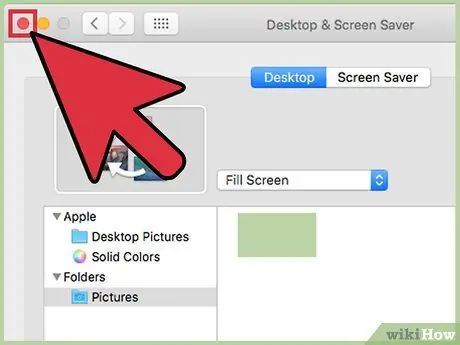
6. solis. Aizveriet logu, nospiežot pogu "X" augšējā kreisajā stūrī
Pēc loga aizvēršanas tas nozīmē, ka esat pabeidzis visu fonu izvēli un papildu iestatījumus. Šie iestatījumi tiks automātiski saglabāti, kad tos atlasīsit.
5. metode no 5: attēlu izmantošana no tīmekļa pārlūkprogrammas
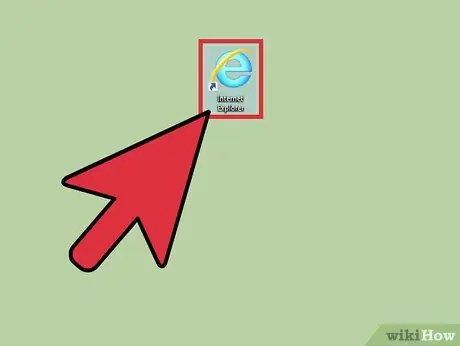
1. solis. Izvēlieties vajadzīgo pārlūkprogrammu
Pārlūkprogrammas Firefox, Internet Explorer un Safari var izmantot, lai iestatītu darbvirsmas attēlus tieši no pārlūkprogrammas loga. Ja izmantojat pārlūku Chrome, vispirms lejupielādējiet attēlu cietajā diskā un pēc tam iestatiet to kā fonu.
Jūs nevarat iestatīt attēlu kā fonu tieši no mobilās pārlūkprogrammas
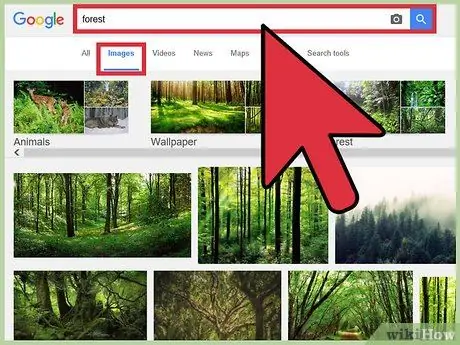
2. solis. Atrodiet vajadzīgo attēlu
Mēs iesakām meklēšanas parametros iekļaut attēla izmēru vai izšķirtspēju. Ja izmantojat Google attēlu meklēšanu, varat sašaurināt meklēšanu, meklēšanas joslas apakšdaļā atlasot “Meklēšanas rīki” un nolaižamajā izvēlnē “Izmērs” atlasot opciju.
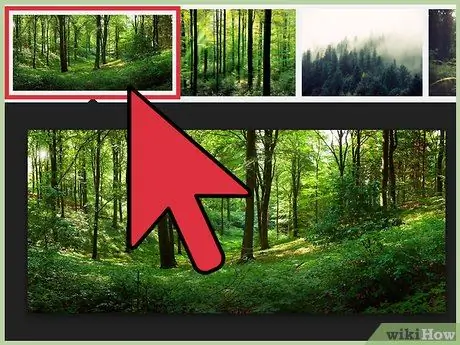
Solis 3. Noklikšķiniet uz attēla, lai to priekšskatītu
Pilna izmēra attēlu var arī apskatīt, noklikšķinot uz pogas "Skatīt attēlu" blakus priekšskatījumam.
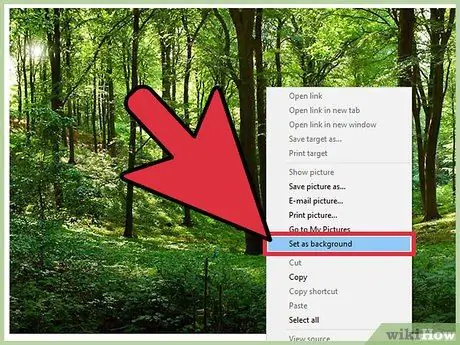
4. solis. Ar peles labo pogu noklikšķiniet uz attēla (vai Ctrl+noklikšķiniet uz Mac}}}, pēc tam atlasiet "Iestatīt kā darbvirsmas fonu"
Attēls tiks iestatīts kā fons bez priekšskatījuma.
Pēc noklusējuma šī metode iestatīs attēlu, lai tas aizpildītu datora ekrānu
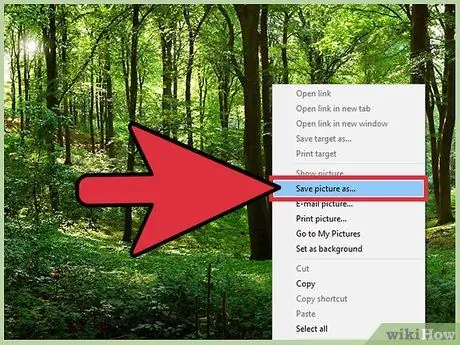
5. solis. Ar peles labo pogu noklikšķiniet uz attēla un pēc tam atlasiet “Saglabāt kā” …" (neobligāti).
Izvēlieties vietu, kur attēlu saglabāt datorā, lai tam varētu piekļūt, izmantojot fona pārvaldnieka rīku. Šī ir opcija Chrome lietotājiem vai tiem, kas vēlas vairāk iespēju izmantot attēlu kā fonu.
Izmantojiet savai platformai piemērotu metodi, ja lejupielādēto attēlu izmantojat kā fonu
Padomi
- Ja attēls izskatās graudains vai sliktas kvalitātes, tas var būt ar zemāku izšķirtspēju nekā tā, kas tiek izmantota ierīces ekrānā.
- Lai iegūtu vislabākos rezultātus, izvēlieties attēlu, kas atbilst ekrāna izšķirtspējai. Izšķirtspēju var apskatīt, ar peles labo pogu noklikšķinot uz attēla, pēc tam atlasot "Rekvizīti> Detaļas" (operētājsistēmā Windows), nospiežot Ctrl + klikšķi un atlasot "Iegūt informāciju" (operētājsistēmā Mac), vai atlasot fotoattēlu un pieskaroties pogai "Informācija" (operētājsistēmā Android).






